Cara Mengataasi Google Drive Access Denied error
Jika Anda mendapatkan pesan Akses ditolak (acces denied) saat menggunakan google drive,maka artikel ini akan membantu Anda untuk mengatasi masalah tersebut. Pesan kesalahan ini menandakan bahwa kamu tidak memiliki izin atas file tersebut, bahwa akun Anda tidak memiliki izin yang benar untuk mengakses file, atau pemilik telah mencabut izin yang Anda miliki sebelumnya.
Google drive sangat populer untuk menyimpan atau mengolah dokumen, spreadsheet, presentasi, dll. bahkan hampir dapat menggantikan aplikasi office pada umum nya. dengan google drive memungkinkan anda untuk berbagi file dengan siapa saja dan memungkinkan dia untuk melihat atau mengedit file sesuai persyaratan .
Namun, Google Drive dapat menampilkan kesalahan seperti akses ditolak saat mengakses file jika Anda tidak memiliki izin yang tepat. Katakanlah Anda memiliki izin melihat, tetapi Anda mencoba mengedit file dengan memanipulasi URL. Dalam situasi seperti itu, Anda mungkin mengalami kesalahan seperti itu. Bagaimana cara melewati kesalahan Akses Google Drive Ditolak.
Untuk melewati kesalahan Akses Google Drive Ditolak, ikuti langkah-langkah berikut:
- Minta izin pemilik dengan mengisi sebuah pesan.
- Keluar dari akun Google lainnya
- Ganti browser
- Hapus cache dan cookie
Untuk mempelajari lebih lanjut tentang langkah-langkah ini, lanjutkan membaca.
1. Minta izin
Ini mungkin hal pertama yang perlu Anda tanyakan. Karena ini adalah kesalahan terkait izin, Anda harus meminta izin untuk melihat atau mengedit dokumen. Ini cukup mudah karena layar kesalahan menampilkan opsi untuk meminta izin. UI mungkin berbeda untuk file yang berbeda, tetapi mereka melakukan hal yang sama.
Jika Anda mendapatkan tombol Minta akses, klik di atasnya. Ini akan mengirimkan pemberitahuan kepada pemiliknya. Di sisi lain, jika Anda mendapatkan kotak Pesan, Anda dapat menulis catatan dan mengklik tombol Minta akses. Either way, itu akan melakukan hal yang sama.
2. Keluar dari akun Google lainnya
Banyak orang menggunakan banyak akun Google di browser mereka. Jika Anda telah masuk ke lebih dari satu akun Google dan mencoba mengakses file bersama, itu bisa menimbulkan konflik. Oleh karena itu, lebih baik untuk keluar dari semua akun Google lainnya dan mencoba hanya memiliki satu yang memiliki izin. Anda dapat mengikuti panduan ini untuk keluar dari satu akun Google saat menggunakan beberapa akun.
3. Ubah peramban
Jika browser Anda memiliki beberapa masalah lain, itu mungkin menggambarkan kesalahan yang disebutkan di atas. Oleh karena itu, Anda dapat mencoba mengubah browser sebelum mengakses file sekali lagi. Di sisi lain, Anda juga dapat menggunakan mode incognito, yang menghilangkan semua ekstensi, pengaturan, dll. Jika Anda dapat mengakses file tanpa kesalahan, Anda perlu mengatur ulang browser untuk memperbaiki masalah. anda bisa gunakan browser lain seperti google chrome, firefox, edge, atau browser lain nya.
4. Hapus cache dan cookie
Jika Anda dapat mengakses file dalam mode incognito, Anda juga dapat mencoba membersihkan cache dan cookie browser untuk menghilangkan masalah ini. Jika Anda ingin menghapus cache, cookie, dll., di Chrome dan Firefox, ikuti panduan ini. Jika Anda ingin menghapus cookie dan data situs di browser Edge, Anda harus mengikuti panduan ini.
Untuk melewati kesalahan Akses ditolak di Google Drive, Anda harus mengikuti tip dan trik yang disebutkan di atas. Misalnya, Anda dapat meminta izin dari pemilik, keluar dari semua akun Google lainnya, mencoba dalam mode penyamaran, dll. Semua langkah disebutkan secara rinci, dan Anda harus mengikutinya satu demi satu.
Jika akun Google Anda tidak memiliki izin yang benar untuk mengakses file, Google Drive mengatakan pesan Akses ditolak. Setelah Anda mendapatkan izin dari pemiliknya, Anda dapat melewati kesalahan ini di Google Drive. Untuk itu, Anda dapat melalui solusi yang disebutkan di atas.
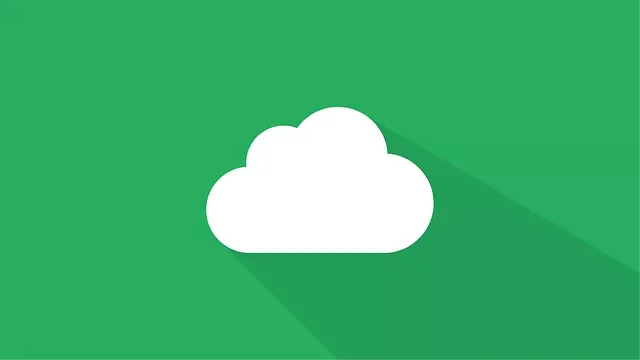


0 Response to "Cara Mengataasi Google Drive Access Denied error"
Post a Comment